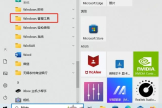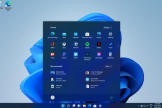win7系统中把我的文档转移到其它磁盘分区的方法
我的文档是Windows系统中位于C盘用户目录下的一个文件夹。我们安装的一些软件会把一些使用过程中用到的文件存储在这个目录中。例如:QQ、微信,它们在使用过程中,聊天记录、收发的文件就是存储在这个目录中。这类文件增加是比较迅速的,可能会导致C盘空间被迅速占满用尽。
C盘空间被占满用尽可能会影响系统的正常运行。为了避免此类情况的发生,我们可以把我的文档转移到其它磁盘分区。
win7系统中把我的文档转移到其它磁盘分区的方法:
1、在D盘创建一个“我的文档”目录,用于我的文档转移目标目录。

2、在桌面上找到当前用户文件夹,然后双击打开。

3、打开当前用户文件夹后,找到“我的文档”,然后在“我的文档”上右键选择“属性”。

4、在我的文档属性窗口中,选择“位置”选项卡,然后选择“移动”。

5、然后在选择一个目标窗口中,选择我们先前在D盘创建好的“我的文档”目录,并点击“选择文件夹”。
说明:我们的目的是将“我的文档”从C盘移动到其它分区,所以不要选择或C盘中的目录。要选择其他磁盘分区中的目录,不要直接选择分区盘符。
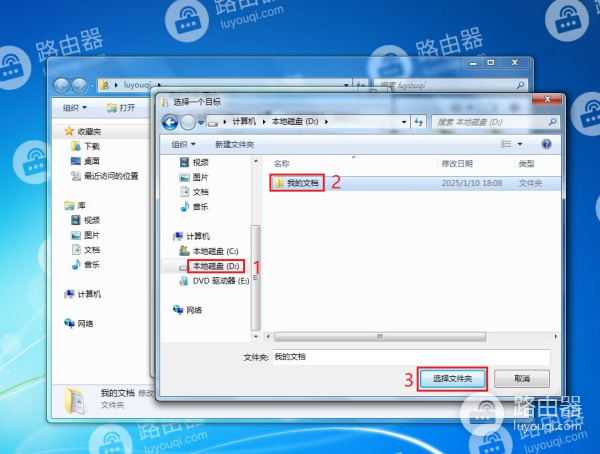
5、回到我的文档属性窗口,点击“确定”。

6、在移动文件夹窗口中,选择“是”。如果我的文档中文件较多,可能会花费较长时间,请耐心等待完成。
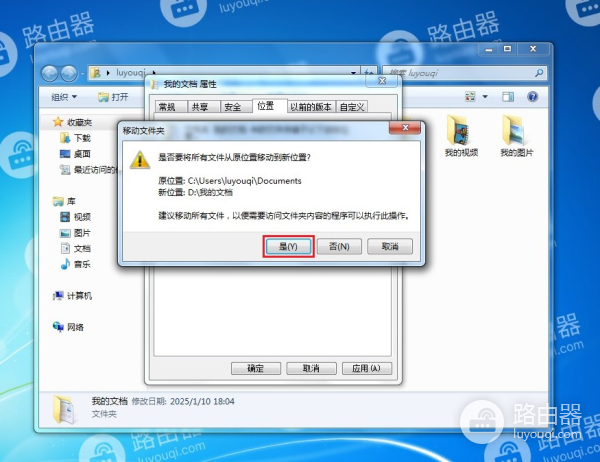
7、移动文件完成后,再次右键查看我的文档属性,发现位置变成D:\。我的文档目录成功被转移到其它磁盘分区了。
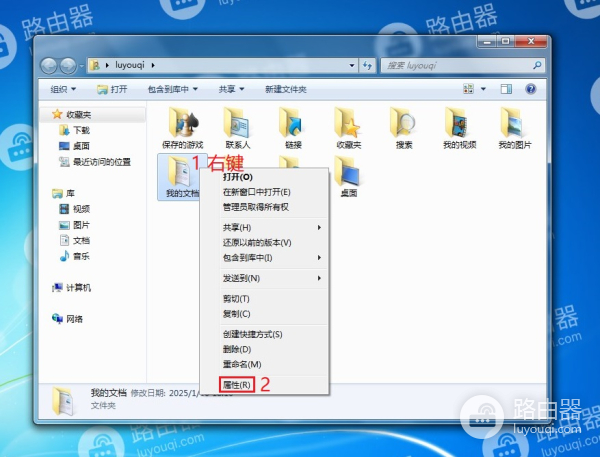

关于win7系统中把我的文档转移到其它磁盘分区的方法就给大家分享到这里。如果大家遇到C盘空间不够的情况,可以尝试使用此方法解决问题。